Linux를 처음 사용하고 탁월한 경험을 위해 어떤 프로그램을 설치해야 할지 잘 모르십니까? 그렇다면 모든 초보자가 설치해야 하는 7가지 필수 Linux 앱 목록을 읽고 싶을 것입니다.
이 목록에서는 모든 신규 사용자가 Linux PC를 최대한 활용하는 데 필요한 몇 가지 필수 앱과 도구를 살펴봅니다!
목차
1. 그놈 소프트웨어
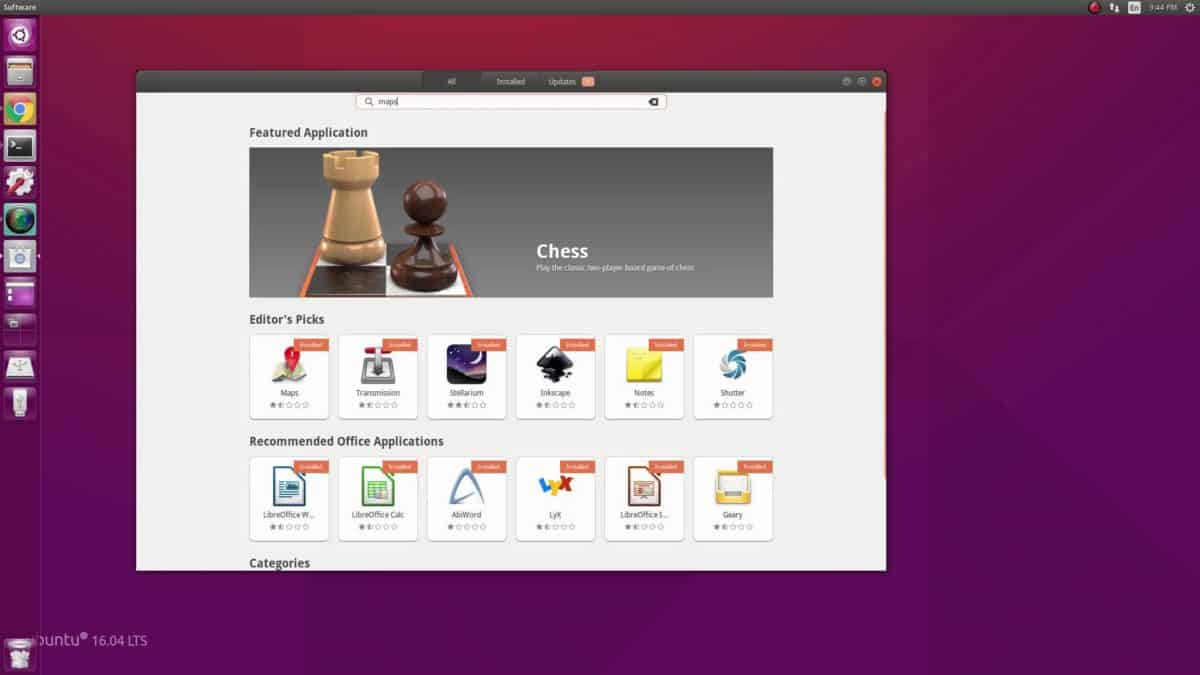
초보자이든 아니든 모든 사람이 설치해야 하는 중요한 응용 프로그램은 Gnome Software입니다. 이 도구를 사용하면 모든 Linux 배포판에 소프트웨어를 설치하는 데 훨씬 더 쉽게 액세스할 수 있으며 Linux 작동 방식에 익숙하지 않은 사용자에게 완벽한 미학적으로 만족스럽고 단순한 사용자 인터페이스를 제공합니다.
어리석게 들리지만 Linux에 소프트웨어를 설치하는 간단한 방법을 사용하면 자유로워지고 사용자는 터미널을 만지작거릴 필요 없이 Linux PC에서 사용할 수 있는 많은 유용한 오픈 소스 도구를 보다 쉽게 탐색하고 사용해 볼 수 있습니다.
그놈 소프트웨어 설치
많은 Linux 배포판에서 Gnome Software를 기본적으로 제공하기 시작했지만 일부는 어떤 이유로 하지 않기로 선택했습니다. 이러한 프로그램이 없는 Linux 버전을 사용하는 경우 터미널을 열고 다음 명령을 붙여넣어 Gnome Software를 쉽게 설치할 수 있습니다. Gnome Software 앱이 작동 중일 때 프로그램을 다시 설치할 필요가 없습니다!
Ubuntu/Debian, Linux Mint/Peppermint OS 등
sudo apt install gnome-software
Arch Linux, Manjaro, Antergos 등
sudo pacman -S gnome-software
페도라/오픈수세 등
sudo dnf install gnome-software
. 또는
sudo zypper install gnome-software
KDE 발견
Gnome 소프트웨어를 사용하고 싶지 않습니까? KDE 디스커버를 사용해 보세요. Gnome Software와 마찬가지로 소프트웨어를 아주 쉽게 작동하게 하는 소프트웨어 설치 도구입니다. 이 도구는 주로 KDE 및 LXqt와 같은 데스크탑용이며 Gnome, Cinnamon 및 기타에서는 잘 실행되지 않을 수 있습니다.
디스커버에 대해 자세히 알아보기 여기.
2. 패키지 도우미 도구

Linux OS가 제공하는 소프트웨어 소스에서 직접 소프트웨어를 설치하는 것 외에 다른 방법으로 설치할 수 있습니다. 주로 패키지를 다운로드합니다. Windows의 “Ex”와 같은 패키지를 생각하십시오. 그것을 클릭하면 시스템에 바로 로드되고 프로그램을 사용할 준비가 된 것입니다.
Linux에서 접하게 되는 대부분의 소프트웨어는 Gnome Software/KDE Discover에 있지만 패키지 다운로드는 Google Chrome, Discord 등과 같은 앱을 설치하는 유일한 방법입니다.
Linux에 패키지를 설치하는 것은 많은 Linux 배포판에서 상당히 성가실 수 있습니다. 이를 해결하려면 “패키지 도우미”를 설치하는 것이 좋습니다.
Ubuntu/Debian/Linux Mint 및 기타 파생 제품에서 qApt 또는 GDebi를 설치해 보십시오. 이러한 도구 중 하나를 설치하면 Deb 패키지가 간단한 두 번 클릭으로 설치됩니다.
sudo apt install qapt
또는
sudo apt install gdebi
OpenSUSE, Fedora 또는 Arch Linux 사용자입니까? 안타깝게도 qApt와 Gdebi는 이러한 운영 체제에서 작동하지 않습니다. 이에 대한 훌륭한 해결 방법은 Linux 패키지 파일을 처리할 수 있는 Gnome Software 또는 KDE Discover를 사용하는 것입니다. 완벽하지는 않지만 작동합니다!
3. 와인
Wine은 Microsoft Windows 소프트웨어를 Linux가 기본적으로 실행할 수 있는 코드로 변환하는 소프트웨어입니다. 아니요, 에뮬레이터가 아닙니다. “와인”이라는 이름은 “와인은 에뮬레이터가 아닙니다”의 약자입니다. 이 소프트웨어를 Linux PC에 설치하면 전반적인 경험이 향상됩니다.
Wine 설치는 사용 중인 Linux 운영 체제에 따라 다릅니다. 운 좋게도 Wine Windows 프로그램 로더를 설치하고 거의 모든 Linux 배포판에서 실행하는 방법을 자세히 다룹니다. 시작하려면 링크를 확인하세요!
4. 스냅과 플랫팩

오랫동안 Linux에 소프트웨어를 설치한다는 것은 일부 소스 코드를 다운로드하거나 패키지 관리자와 함께 공식 소프트웨어 소스를 사용하거나 인터넷에서 패키지 파일을 다운로드하는 것을 의미했습니다. 수많은 개발자 덕분에 이제 “범용 패키지 형식”이 생겼습니다. 이러한 형식은 “스냅” 및 “플랫팩”입니다. 이러한 새로운 형식을 사용하면 Linux 배포판의 모든 사용자가 아무리 모호하더라도 Skype에서 Spotify 및 Discord에 이르기까지 모든 것을 설치할 수 있습니다. 굉장합니다. 2018년에 Linux PC에서 이러한 형식 중 하나가 작동하지 않는다는 것은 미친 짓입니다.
Snap 패키지와 Flatpak은 많은 Linux 배포판에서 기본적으로 설정되어 있지 않습니다. 아마도 귀하의 Linux PC는 기본적으로 작동하지 않을 것입니다. 고맙게도 이 두 패키징 형식을 모두 작동시키는 것은 간단합니다. Snap 설정 방법에 대한 정보는 종합 설정 가이드를 참조하십시오. Flatpak에 대한 튜토리얼도 있습니다.
Snap 패키지와 Flatpak은 특히 Linux를 처음 접하는 경우 사용하기에 매우 복잡한 도구입니다. 운 좋게도 Gnome Software와 KDE Discover에는 이러한 패키지를 Linux의 다른 앱처럼 간단하게 설치할 수 있는 플러그인이 있습니다.
이러한 소프트웨어 앱에서 Flatpak을 활성화하려면 Gnome Software 또는 Discover를 열고 “Discover Flatpak” 또는 “Gnome Flatpak”을 검색하십시오. Snap의 경우 “Discover Snap” 또는 “Gnome Snap”을 검색하여 설치합니다.
5. 구글 크롬

Linux 플랫폼에는 다양한 웹 브라우저를 사용할 수 있습니다. Mozilla Firefox, Opera, Vivaldi, Midori, Konqueror, Epiphany, Chromium 등이 있습니다.
사용자가 즐기는 모든 브라우저 선택에도 불구하고 Google 크롬은 Linux 사용자에게 반드시 설치해야 합니다. 그 이유는 Google의 Chrome 브라우저가 최신 버전의 Adobe Flash가 있고 모든 독점 비디오 웹사이트(Netflix, Hulu, Amazon 등)를 지원하는 유일한 Linux 브라우저이기 때문입니다.
Google이 모든 무거운 작업을 수행하므로 Linux에 Chrome을 설치하는 것은 매우 쉽습니다. 패키지를 다운로드하기만 하면 됩니다. 이쪽으로 가 다운로드 링크 최신 릴리스를 가져옵니다. Google 크롬이 다운로드되면 두 번 클릭하여 Gnome Software 또는 KDE Discover를 사용하여 Linux PC에 설치합니다.
6. 그놈 상자

Gnome Boxes는 Linux에서 가상 머신을 쉽게 실행할 수 있도록 하는 애플리케이션입니다. 가상 머신이란 무엇입니까? 기존 PC 내부에서 운영 체제를 실행할 수 있는 가상 컴퓨터입니다.
가상화는 주로 Linux 사용자가 소프트웨어를 테스트하거나 Linux PC에서 수행할 수 없는 Windows/Mac 앱을 실행하는 데 사용됩니다. 초보자 사용자로서 이러한 유형의 소프트웨어는 특히 Wine이 충분하지 않을 때 편리합니다.
Gnome Boxes를 설치하려면 Gnome Software 또는 KDE Discover를 열고 “Gnome Boxes”를 검색하십시오. 앱이 작동하면 가이드를 따라 Linux에서 가상 머신을 설정하는 방법을 알아보세요!
7. VLC

대부분의 Linux 배포판에는 기본 응용 프로그램 세트가 함께 제공됩니다. 이러한 기본값은 종종 꽤 좋으며 뮤직 플레이어, Libre Office 오피스 제품군, Firefox 웹 브라우저, 이메일 클라이언트는 물론 비디오 플레이어, 인스턴트 메신저 등의 모든 것을 포함합니다.
대부분의 경우 이러한 기본값은 환상적이며 비디오 플레이어를 제외하고 필요한 모든 것을 통해 신규 사용자를 확보할 것입니다. 종종 많은 Linux 배포판의 기본 비디오 플레이어는 완전히 엉망입니다. 무엇보다 최악의 경우 코덱이 모두 포함되어 있지 않기 때문에 DVD나 비디오 파일을 시청하는 데 문제가 있습니다.
이러한 이유로 해당 비디오 플레이어를 훨씬 우수한 VLC 미디어 플레이어로 교체하는 것이 좋습니다. Linux 플랫폼에서 잘 지원되고 오픈 소스이며 태양 아래에서 모든 비디오/오디오 코덱을 지원합니다.
VLC를 설치하려면 Gnome Software 또는 KDE Discover를 열고 “VLC”를 검색한 다음 “설치” 버튼을 클릭하십시오.
스엠플레이어
VLC의 팬은 아니지만 Linux 운영 체제와 함께 제공되는 기본 비디오 플레이어가 싫으십니까? 대신 Smplayer를 확인하십시오. Smplayer에는 여러 형식 및 DVD 지원을 포함하여 VLC와 유사한 기능이 많이 있습니다. 검색 용어 “Smplayer”를 입력하여 Discover 및 소프트웨어에서 Smplayer를 찾으십시오.

